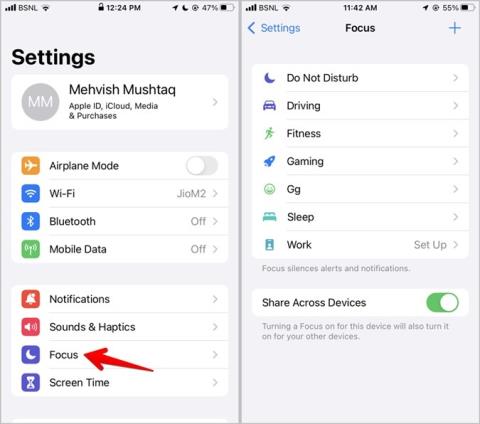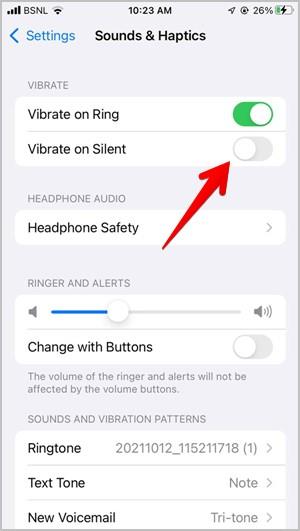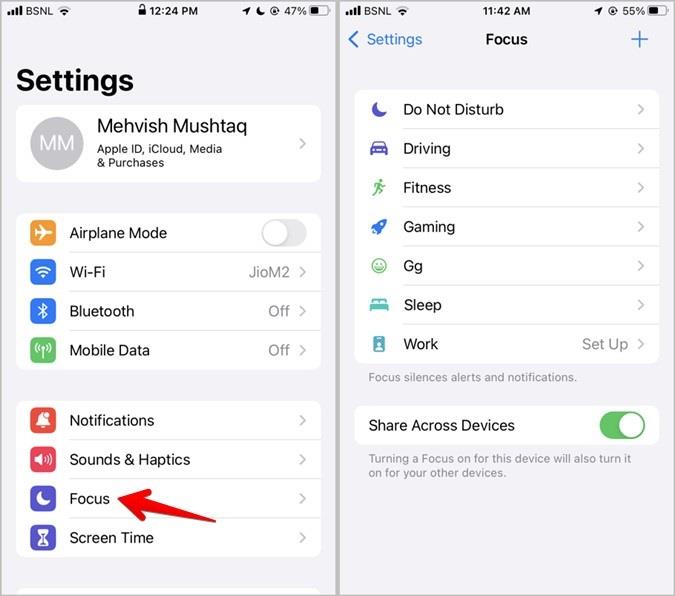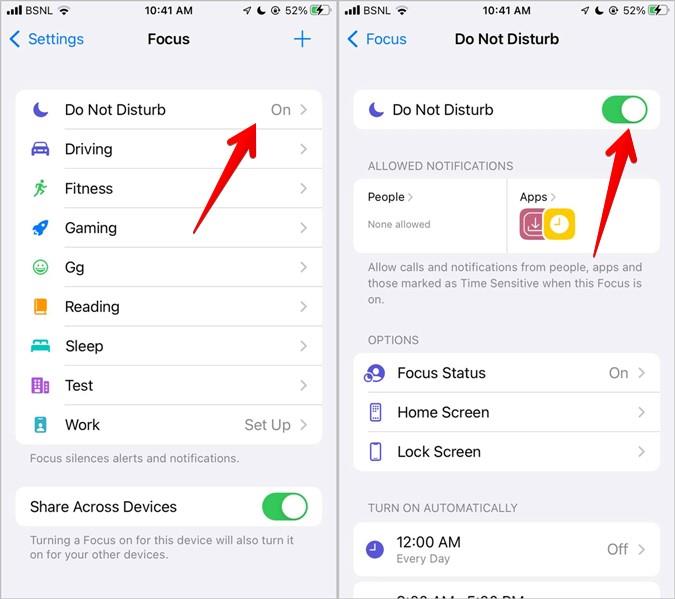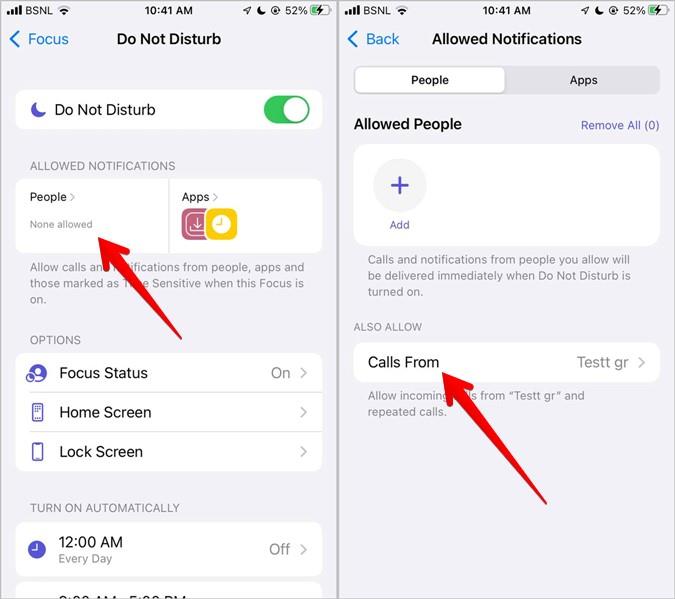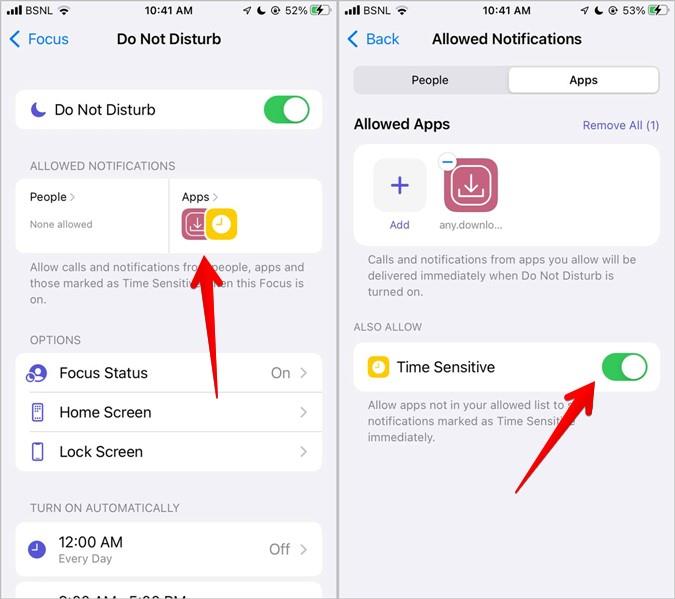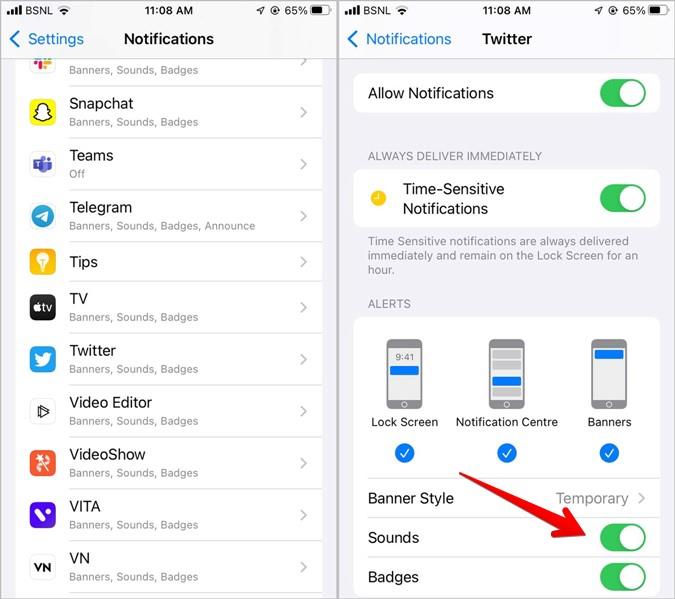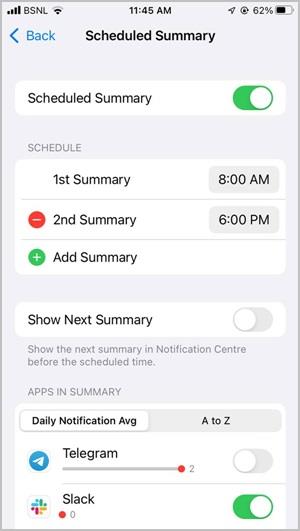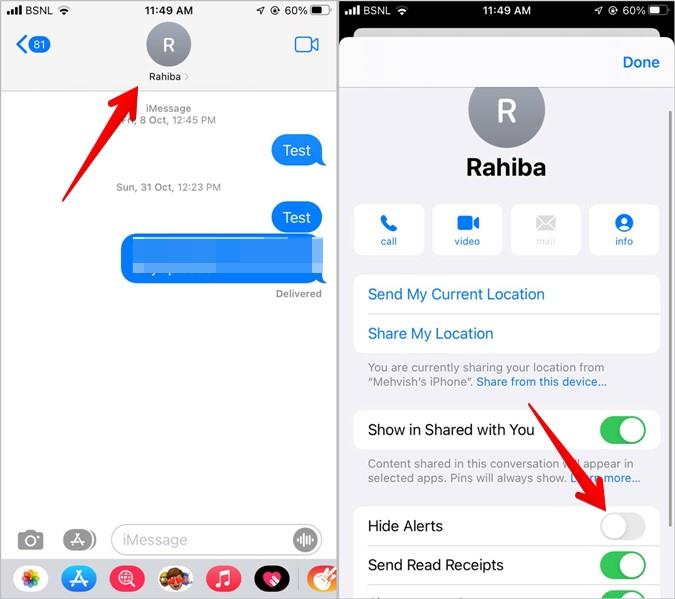لا تقوم Apple بتضمين أي ملفات تعريف في أجهزة iPhone تتيح لك كتم صوت الهاتف أو إسكات الإشعارات. في السابق ، كان يمكنك كتم صوت الإشعارات عن طريق وضع هاتفك في وضع عدم الإزعاج (DND). هل لا تزال هذه الطريقة صالحة في iOS 15 ، وهل هناك أي طرق أخرى لإسكات إشعارات iPhone في iOS 15؟ ابحث عن الجواب هنا.
احصل على الإخطارات بهدوء في iPhone
1. استخدام التبديل الدائري / الصامت
تتمثل إحدى أسهل الطرق وأسرعها لإسكات الإشعارات والتنبيهات في استخدام مفتاح Ring / Silent المادي الموجود على الجانب الأيسر من iPhone. اضغط على المفتاح لأسفل لوضع هاتفك في الوضع الصامت. ستصل الإشعارات الجديدة بصمت على جهاز iPhone الخاص بك.
ومع ذلك ، سيهتز الهاتف إذا تم تمكين وضع الاهتزاز. انتقل إلى الإعدادات> الصوت واللمسيات ، وقم بإيقاف تشغيل التبديل بجوار Vibrate على Silent لتعطيل الاهتزازات في الوضع الصامت.
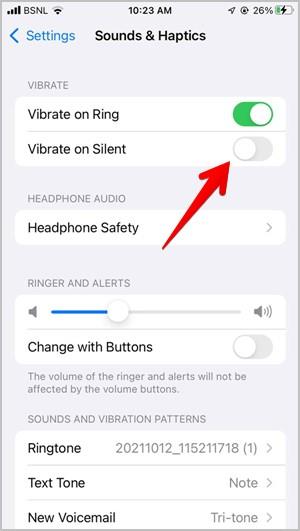
ملاحظة : لا يُظهر iPhone أي رمز أو رمز عند تمكين الوضع الصامت ، تذكر إيقاف تشغيله عندما لا يكون قيد الاستخدام.
في حالة عدم عمل مفتاح Ring الفعلي على جهاز iPhone الخاص بك ، يمكنك تمكين زر AssistiveTouch لكتم صوت هاتفك. للقيام بذلك ، انتقل إلى الإعدادات> إمكانية الوصول> اللمس> AssistiveTouch . تمكينه. بمجرد التمكين ، انقر فوق الزر AssistiveTouch العائم وحدد الجهاز من القائمة متبوعًا بكتم الصوت .
2. عن طريق وضع الهاتف في وضع "عدم الإزعاج"
الطريقة المذكورة أعلاه لها عيب أنها تقوم بإسكات الإشعارات لجميع التطبيقات وجهات الاتصال. لا يسمح لك بعمل استثناءات. هذا هو المكان الذي يظهر فيه وضع "عدم الإزعاج" في الصورة. ولكن ، لن تجد "الرجاء عدم الإزعاج" مباشرةً في "الإعدادات" في نظام التشغيل iOS 15. فأين وضع "الرجاء عدم الإزعاج"؟ تم نقله إلى الإعدادات> التركيز .
في الأساس ، قامت Apple بترقية وضع عدم الإزعاج وأنشأت doppelgangers الخاصة بها والتي يمكن استخدامها لتقديم الإخطارات بهدوء اعتمادًا على الموقف. على سبيل المثال ، لديك أوضاع القيادة ، واللياقة البدنية ، والتأمل ، وما إلى ذلك ، وأنماط التركيز بصرف النظر عن وضع عدم الإزعاج. توفر ملفات تعريف التركيز هذه ميزات إضافية إلى جانب السماح لك بإسكات الإشعارات / المكالمات ، مثل أنه يمكنك تحديد شاشات رئيسية مختلفة. تعرف على المزيد حول أوضاع التركيز في iPhone .
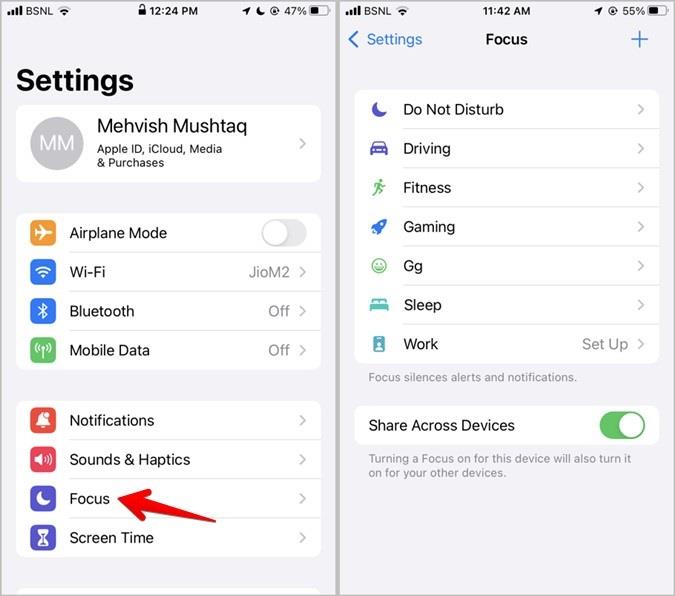
لإسكات الإشعارات باستخدام وضع عدم الإزعاج ، انتقل إلى الإعدادات> التركيز> عدم الإزعاج . قم بتمكين التبديل بجوار الرجاء عدم الإزعاج. سيؤدي ذلك إلى إسكات الإشعارات والمكالمات والتنبيهات من الجميع. ومع ذلك ، يمكنك إنشاء استثناءات للأشخاص والتطبيقات. اضغط على الأشخاص أو التطبيقات ضمن قسم الإخطارات المسموح بها وأضف الأشخاص / التطبيقات التي يمكنها إرسال إشعارات عندما يكون DND نشطًا. في حالة عدم رغبتك في أن يزعجك أحد ، اتركها فارغة.
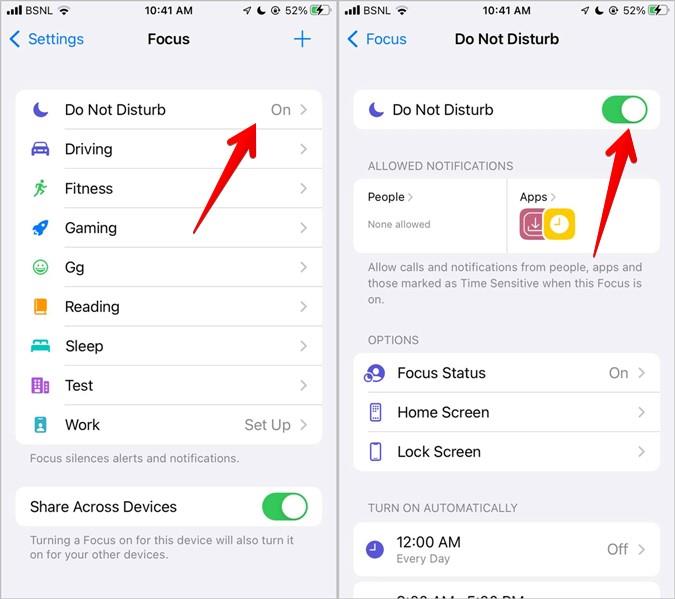
ومع ذلك ، يتم تمكين المكالمات الهاتفية من المفضلة بشكل افتراضي. إذا كنت ترغب في إسكات هذه المكالمات أيضًا ، فانقر فوق الأشخاص ضمن الإشعارات المسموح بها متبوعة بالمكالمات الواردة من . حدد لا أحد . يمكنك أيضًا إيقاف تشغيل إعداد السماح بالمكالمات المتكررة في هذه الصفحة.
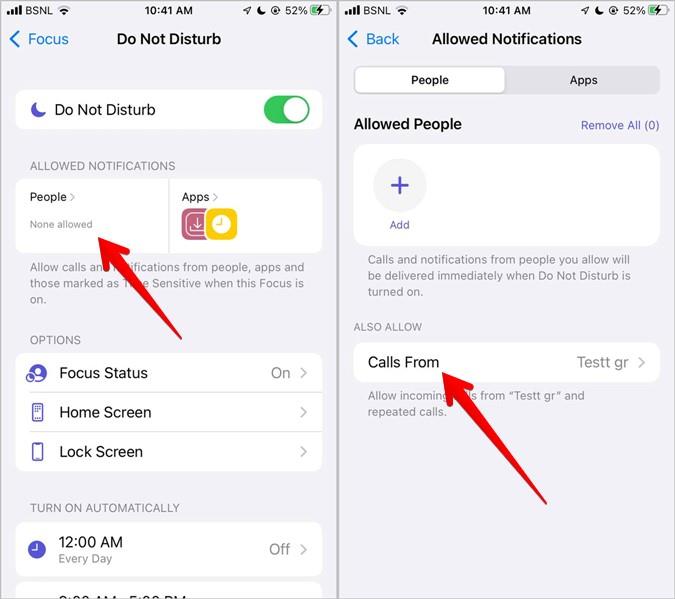
وبالمثل ، يمكن للتطبيقات الحساسة للوقت مثل الرسائل إرسال إشعارات في وضع DND. لتعطيله ، انتقل إلى التطبيقات ضمن قسم الإخطارات المسموح بها. اضغط على علامة تبويب التطبيقات وقم بإيقاف تشغيل التبديل بجوار حساس للوقت.
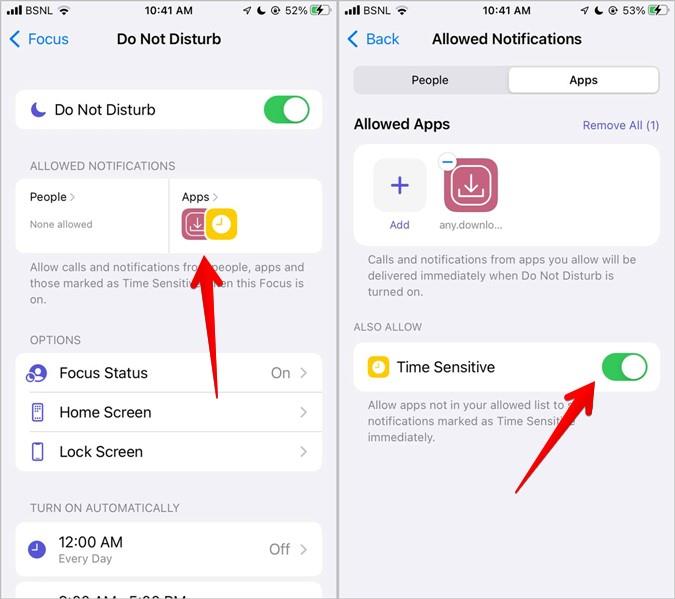
يمكنك أيضًا تمكين أو تعطيل وضع عدم الإزعاج من مركز التحكم. اضغط على زر التركيز في مركز التحكم وحدد وضع عدم الإزعاج لتمكينه. يمكنك أيضًا جدولة وضع DND بحيث يتم تنشيطه تلقائيًا في الوقت المفضل. تحقق من النصائح الأخرى الشيقة لاستخدام وضع عدم الإزعاج في iPhone.
يرجى ملاحظة أنه عندما يكون وضع عدم الإزعاج أو أي ملف تعريف تركيز آخر نشطًا في نظام التشغيل iOS 15 ، سترى جهات الاتصال الخاصة بك لافتة في التطبيقات المدعومة يتم إسكات إشعاراتك . هذا بسبب ميزة حالة Share Focus . يمكنك تعطيله في كل ملف تعريف تركيز. وبالمثل ، يمكنك تخصيص ملفات تعريف التركيز الأخرى واستخدامها لإسكات الإشعارات.
3. عن طريق إيقاف تشغيل تطبيق الأصوات
إذا كنت تريد كتم صوت الإشعارات أو إيقاف تشغيلها من تطبيقات قليلة محددة فقط ، فيمكنك القيام بذلك أيضًا. انتقل إلى الإعدادات> الإخطارات . قم بالتمرير لأسفل وانقر على التطبيق الذي تريد إيقاف تشغيل إشعاراته. في الشاشة التالية ، قم بإيقاف تشغيل التبديل بجوار الأصوات .
من خلال القيام بذلك ، ستظهر الإشعارات بصمت على شاشة القفل وفي مركز الإشعارات. في حالة عدم رغبتك في تلقي أي إشعارات ، قم بإيقاف تشغيل التبديل بجوار السماح بالإشعارات . ستحتاج إلى فتح التطبيق لرؤية الإشعارات الجديدة.
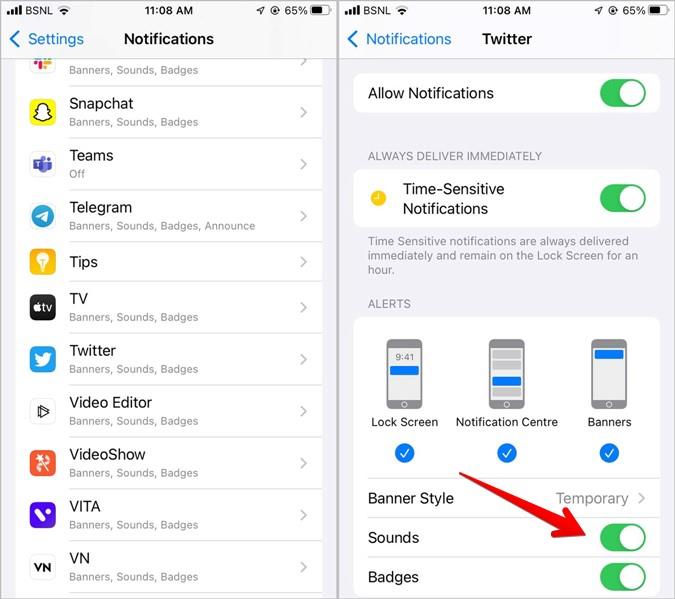
4. كتم إعلامات التطبيق مؤقتًا
ستعمل الطريقة المذكورة أعلاه على إسكات إعلامات التطبيق بشكل دائم حتى تقوم بتمكينها يدويًا مرة أخرى. يمكنك أيضًا كتم إعلامات التطبيق مؤقتًا.
لذلك ، افتح مركز الإشعارات واسحب قليلاً إلى اليسار على الإشعار. اضغط على الخيارات . حدد كتم الصوت لمدة ساعة أو كتم الصوت لليوم . يمكنك أيضًا تعطيل الإشعارات نهائيًا من هنا عن طريق النقر فوق إيقاف.
سيظهر أي إشعار جديد في مركز الإشعارات بدون تشغيل نغمة التنبيه. لإلغاء كتم صوت أحد التطبيقات ، اسحب لليسار على الإشعار ، وحدد خيارات متبوعة بإلغاء كتم الصوت.
5. إضافة تطبيقات في الملخص المجدول
يعد الملخص المجدول ميزة مفيدة أخرى لإسكات الإشعارات في iOS 15. تعمل هذه الميزة بشكل أساسي على إسكات الإشعارات من التطبيقات المحددة وعرضها في الأوقات المجدولة بدلاً من وصولها. هذه الميزة مفيدة لإسكات الإشعارات من التطبيقات التي تستمر في إرسال إعلامات غير ضرورية. يمكنك التحقق من هذه الإخطارات متى كان لديك وقت أو في وقت الملخص.
لاستخدام ميزة الملخص المجدول ، انتقل إلى الإعدادات> الإشعارات> الملخص المجدول . قم بتمكين التبديل للملخص المجدول. قم بالتمرير لأسفل وتمكين التبديل للتطبيقات التي تريد تلخيص إخطاراتها. يمكنك أيضًا تغيير وقت الجدول الموجز ضمن قسم الجدول.
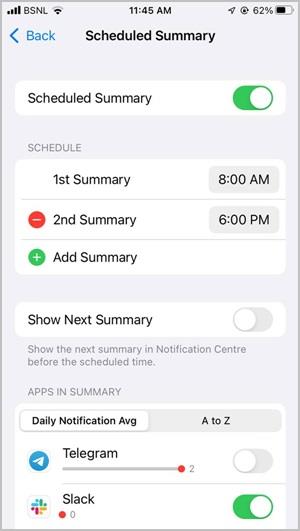
6. كتم جهات الاتصال الفردية في الرسائل
إذا كان شخص ما يزعجك في تطبيق الرسائل ، فيمكنك كتم صوته لإسكات إشعارات الرسائل. لذلك ، افتح سلسلة الدردشة مع الشخص في تطبيق الرسائل. اضغط على اسمهم في الأعلى. تفعيل تبديل إخفاء التنبيهات . بدلاً من ذلك ، اسحب لليسار على الدردشة في قائمة الدردشات وانقر على أيقونة الجرس. وبالمثل ، يمكنك كتم جهات الاتصال الأخرى في تطبيق الرسائل.
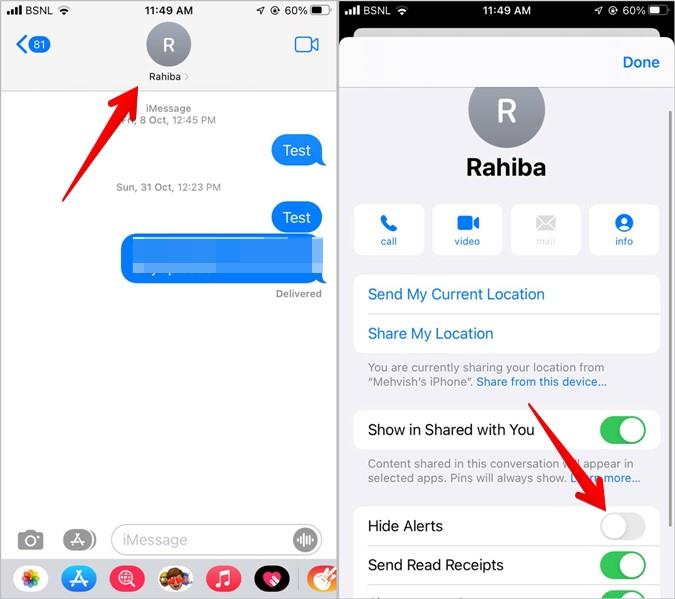
بمجرد كتم جهة اتصال ، سترى رمز جرس مع الشريط الموجود بجوار اسمه في قائمة الدردشة.
الأسئلة المتداولة (FAQs)
كيفية إسكات إعلامات الرسائل
بالإضافة إلى الطرق المذكورة أعلاه ، إذا كنت ترغب في إيقاف تشغيل إشعارات الرسائل ، فانتقل إلى الإعدادات> الرسائل> الأصوات. حدد لا شيء لتعطيل التنبيهات الصوتية للرسائل. لإيقاف تشغيل الإشعارات تمامًا ، قم بإيقاف تشغيل مفتاح تبديل السماح بالإشعارات.
لا تزعج وضع عدم الإزعاج صامت الإنذارات
رقم لن يقوم DND بإسكات الإنذارات.
فهم إشعارات iPhone
يمكن أن تصبح إعدادات الإشعارات في iPhone مخيفة بعض الشيء. تعرف على معنى إعدادات إشعارات iPhone المختلفة . تحقق أيضًا من دليلنا في حالة عدم عمل الإشعارات على جهاز iPhone الخاص بك .